- 19 Nis 2020
- 306
- 199
WMvare ESXI
İçindekiler;
1. Fiziksel Sunucu Nedir?
2. WMvare Nedir?
3. WMvare ESXI Nedir?
4. WMvare Nasıl Kullanılır?
İçindekiler;
1. Fiziksel Sunucu Nedir?
2. WMvare Nedir?
3. WMvare ESXI Nedir?
4. WMvare Nasıl Kullanılır?
1. Fiziksel Sunucu Nedir?
Fiziksel sunucu bellek, işlemci, disk, anakart, güç kaynağı, fan ve bir çok donanımdan oluşmaktadır. Fiziksel sunucuya işletim sistemi kurulmaktadır bunun sayesinde fiziksel sunucu bir çok amaca hizmet vermektedir. Fiziksel sunucular genel de veri merkezi ortamında çalışırlar. Veri merkezinde bir kabin üzerinden fiziksel sunucunuzu uzaktan kontrol edebilirsiniz. Fiziksel sunucuları bazı firmalar kendilerine network alt ya pısı olarak kullanır bazılar ise hosting, vds, vps satışı sağlar, bazı firmalar da veri depolar. Hemen hemen bütün kullandığımız uygulamalar fiziksel sunucular ile çalışmaktadır. Biz bir işlem yaptığımız da fiziksel sunucuya uyarı gider, fiziksel sunucu hızlıca yanıt vermesi gerekir. Bundan dolayı veri merkezi ortamında daha güvenli ve daha iyi bir alt yapı ile çalışırlar. İnternet hızları genelde 1 Gbit port hızında olurlar yani internet hız değerleri yaklaşık 900mb/s çıkmaktadır. Hızlı işlem sağlaması ve güvenli bir konumda olması için veri merkezlerine yerleştirilir. Fiziksel sunucular genel de sanallaştırma için kullanılır. Sanallaştırma üzerinde bir çok bireye hizmet vermektedirler.


2. WMvare Nedir?
WMvare, 1998 yılında kurulmuştur. Sanallaştırma yazılımları üzerinde çalışan WMvare Kaliforniya merkezlidir. WMvare günümüzde çoğunlukla kullanılan sanallaştırma yazılımı üretmektedir ve buna devam etmektedir. Sürekli olarak yazılımlarını güncellemektedir. WMvare tüm işletim sistemlerini desteklemektedir. Bundan dolayı da tekrar diğer yazılımlara göre artı olarak puan almaktadır. WMvare şuan günümüz de biz de fark etmesek de bir çok yerde vardır. Hayatımızın gizli kahramanlarından sayılabilir.
3. WMvare ESXI Nedir?
ESXI yazılımı, WMvare şirketi tarafından sanallaştırma için kurulmuş bir yazılımdır. ESXI sunucunun bölünmesinde yardımcı olur. ESXI yazılımını bir çok hosting firması kullanmaktadır. Hosting firmaları dışında olarak da normal şirketler de kullanmaktadır. ESXI Unıx AA alt yapısını barındırmaktadır bundan dolayı büyük bir reva görmektedir. ESXI ile bir çok sanal sunucunun yönetimini kolay bir şekilde sağlayabilirsiniz.
3. WMvare ESXI Nasıl Kullanılır?
ESXI bu kadar özelliği vermesiyle beraber çok basit bir kullanıma sahiptir. ESXI her detayını göstermeye çalışan bir yazılımdır. Aşağıda ki resimde normal bir sanal sunucunun ESXI üzerinden nasıl göründüğünü görebilirsiniz. ESXI işletim sistemi olarak genel de 6.7 kullanılır. Bunu veri merkezinize ileterek istediğiniz işletim sistemini rica ederek kurdurabilirsiniz.
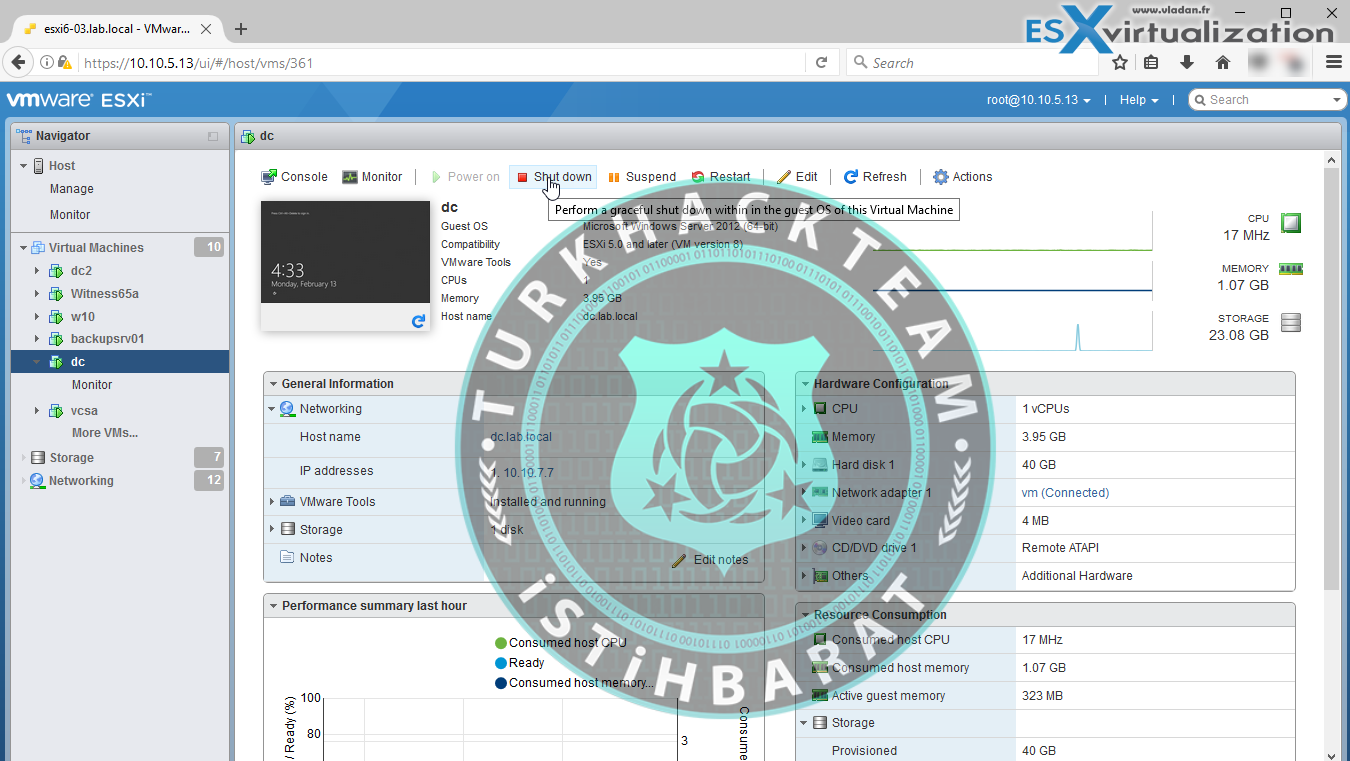
ESXI ile fiziksel sunucunuzun ne kadar ne harcadığını rahatlıkla kontrol edebiliyorsunuz. Direkt ana menüsünde size göstermektedir.

Bu görsel de sağ kısımda sunucunuzun anlık bellek, işlemci ve disk kullanımını görüntülüye bilirsiniz. Yukarı da bulunan tuşlar ile sanal sunucu kurulumu, sunucunuzu kapatma, sunucunuzu tekrardan başlatma, yenileme gibi bölümlere gidebilirsiniz. O kısmın bir alt yerine baktığımız zaman Version diye bir şey çıkıyor. Version, fiziksel sunucunuz da kullandığınız işletim sistemini gösterir. O kısmın yine bir altında state bölümü var. O bölüm sunucunuzun durumunu gösterir. O kısmın da bir altında Uptime yazmaktadır. Uptime sizin sunucunuzun ne zamandan beri açık olduğunu göstermektedir. Bu görsel de ki sunucumuz 19.35 gündür aktif olarak çalışıyormuş. Bize bunu göstermektedir. Tekrar sağ kısma dönersek Used kısmı yani şuan kullanılan ve Free kısmı yani boş kısmı mevcut. Burada sunucunuzun ne kadar yer kaplıyor, ne kadar boş özellikleriniz var kontrol sağlayabiliyorsunuz.
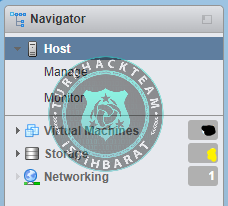
Bu kısımda ise Host kısmından ana menüye gidebiliyorsunuz. Virtual machines kısmında sunucunuzun içinde kaç adet sanal sunucu var onu gösterir. Siyah renk ile karaladığım yerde makinenin için de kaç adet sunucu olduğunun sayısı yazmaktadır. Storage kısmında da fiziksel sunucunuzun içinde kaç adet disk takılı onu görebiliyorsunuz. Sarı renk ile karaladığım yer de de kaç adet disk takılı o sayı yazmaktadır. Storage kısmında hangi disk ne kadar depolama alanı var ne kadar kullanıyor hepsini görebiliyorsunuz. Network kısmında da fiziksel sunucunuza takılan internet kablosunun size sunduğu değerleri görebiliyorsunuz.
İyi günler dilerim.
Son düzenleme:











